
Tartalomjegyzék:
- Szerző John Day [email protected].
- Public 2024-01-30 09:40.
- Utoljára módosítva 2025-01-23 14:47.




Mindenki szereti a bináris órákat, főleg a hozzám hasonló agyalók. Ebben az utasításban megmutatom, hogyan készíthet saját bináris órát a polcról és a perfboard modulokból.
Nem voltam megelégedve a kész bináris órák kialakításával ebay -ről vagy más forrásokból, ezért elkészítettem a sajátomat. Csak egy színt használ, és az előlap szimmetrikus, így sokkal szebbnek tűnik.
Kellékek
Alkatrészek:
- Arduino Nano (bármilyen vezérlő 18 kimenettel és I2C)
- DS1307 modul (DS3231 is használható)
- 18 db 5 mm -es szuper fényes LED (én kéket használtam)
- 18 db 10 kOhm ellenállás (én SMD -t használtam)
- 18 db 100 kOhm ellenállás (én SMD -t használtam)
- 18 db általános dióda
- DC jack csatlakozó
- 12V -os tápegység
- Kis fadoboz
- Vezetékek
- Hőre zsugorodó csövek (opcionális)
- Perfboard
Eszközök:
- Forrasztópáka és forrasztópáka
- Elektromos fúró
- Ragasztópisztoly
- Alapvető eszközök
Lépés: A LED -kártya forrasztása
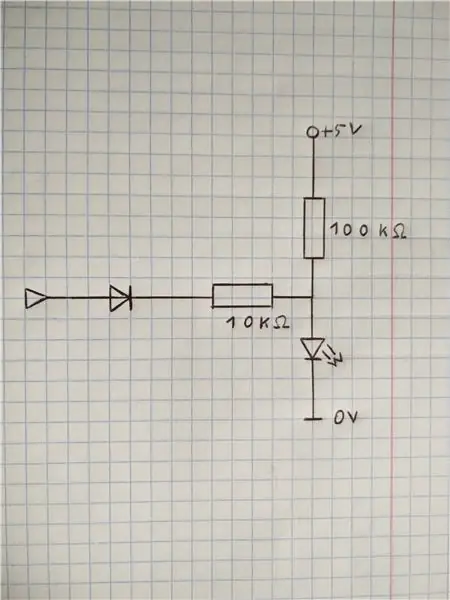
Először is ki kell választania az óra méretét. Amint világos, ki kell választania a megfelelő méretű perforációs lapot. Könnyedén formára vághatja, ha néhányszor megjelöli egy használati késsel, és bepattintja. Öt oszlopban kell a helyére forrasztani a LED -eket. Az 1., 3. és 5. oszlopban 4 LED, míg a 2. és 4. oszlopban 3 db LED található. A perfboardon lévő LED -eknek valahogy így kell kinézniük:
O -------- O -------- OO --- O --- O --- O --- OO --- O --- O --- O --- OO --- O --- O --- O --- O
Az Os jelzi a LED pozíciókat.
Az első oszlop binárisan mutatja az órákat 0 és 12 között. A legalacsonyabb LED az LSB, a legmagasabb pedig az MSB. A második oszlop a tíz tíz perc 0 -tól 5 -ig. A harmadik oszlop a perc többi része 0 -tól 9 -ig. A többi ugyanúgy mutatja a másodperceket, mint a percek. A következő ábrák azt az időt mutatják, amikor az O -k KI és az X -ek BE vannak kapcsolva:
O -------- O -------- OO --- O --- O --- O --- OO --- O --- O --- O --- OX --- X --- O --- O --- XAz idő 1:10:01
X -------- O -------- XO --- O --- O --- X --- OO --- X --- X --- O --- OO --- O --- X --- O --- XAz idő 8:23:49
A LED -ek csatlakoztatása a lépcsőképeken található. Minden LED -nek ugyanaz a GND és VCC csatlakozója. VCC esetén 5V (vagy 3,3V) feszültséget használhat. A 100 kOhm -os ellenállással a LED -ek nagyon halványak lesznek. Ha bekapcsolja a LED -et az Arduino kimenettel, akkor az áram kisebb ellenálláson megy keresztül (10 kOhm), és a LED fényesebb lesz. Ha nincs elég különbség a halvány és a világos LED között, akkor a VCC LED -táblát 3,3 V -ra csatlakoztathatja. A diódára szükség van az áramkörben, így ha a kimenetet alacsonyra húzzák, az áram továbbra is a LED -en keresztül áramlik. Remélem mindenki számára világos.
Ahhoz, hogy viszonylag kicsi legyen az arcom, SMD ellenállásokat használtam a perfboard hátoldalán. Használhat szokásos (THD) ellenállásokat, ha van elég helyük. A diódákat is külön perforált lemezre kellett forrasztani, ismét a hely miatt. Használhat SMD diódákat, ha van, így minden egy táblára mehet.
Forrasztja a vezetékeket az alaplap GND és VCC vonalaihoz, valamint minden normál dióda anódhoz. Ha ön is szeretne külön diódakártyát készíteni, csatlakoztassa a dióda katódokat és a 10 kOhm -os ellenállásokat.
A diódaanódok vezetékei az Arduino kimenetekhez mennek.
2. lépés: A doboz elkészítése

Miután elkészítettük óránk LED -tábláját, ki kell választanunk egy tartályt hozzá. Egy kis ékszerdobozt választottam. Valójában először a dobozt választottam, és utána készítettem a LED táblát, ezt is megteheti.
A doboz elején meg kell jelölnie a LED -ek helyzetét. Kiszámíthatja a pozíciókat, vagy használhat egy másik darab deszkát a segítségére. A kis lyukak közötti távolság 2,54 mm vagy 1/10 hüvelyk.
Miután megjelölte a 18 pozíciót a doboz elején, fúrnia kell a lyukakat. 4 mm-es lyukakat készítettem, így a LED-ek nem néznek ki, de 5 mm-es lyukakat készíthet, így a LED-ek oldalnézetből is láthatóak lesznek. Ezenkívül egy 8 mm -es lyukat kell fúrnia a doboz hátulján a DC csatlakozóhoz.
Most már használhat festéket vagy lakkot a fadobozon. Előtte érdemes eltávolítani a zsanérokat és a zárat a dobozból. Ha elégedett a külsővel, csavarja vissza a zsanérokat és a zárat.
3. lépés: A dolgok összekapcsolása
Ehhez a lépéshez néhány vezetékre és forrasztásra lesz szüksége.
A DC csatlakozót az Arduino VIN és GND -hez kell csatlakoztatni. Ha stabilizált 5 V -os tápegységet használ, akkor azt VIN helyett az Arduino 5V -hoz csatlakoztathatja.
Az RTC modul 4 tűvel rendelkezik: GND, 5V, SDA és SCL. Csatlakoztassa a GND -t és az 5V -ot az Arduino GND és 5V -hoz. Csatlakoztassa az SDA -t az Arduino A4 -hez és az SCL -t az Arduino A5 -hez. Ha más mikrokontrollert használ, ellenőrizze az I2C csapokat.
Csatlakoztassa a VCC LED -táblát 5V vagy 3,3V -ra, a GND -t pedig az Arduino GND -re. Csatlakoztassa a diódák anódjait az alábbiak szerint:
H1 D0H2 D1H4 D2H8 D3
M10 D4M20 D5M40 D6
M1 D7M2 D8M4 D9M8 D10
S10 D11S20 D12S40 D13
S1 A0S2 A1S4 A2S8 A3
A H1 az óra oszlop legkevésbé jelentős bitjét jelenti. Ez a bal alsó LED. Az S8 8 másodpercet jelent, ez a jobb felső LED.
4. lépés: Programozás

Mielőtt bármit feltöltene, le kell töltenie az RTC könyvtárat és a programkódomat. A letöltés után helyezze át az RTC könyvtárat az Arduino könyvtárak mappába, és a projektet a projektek mappájába. Ezt követően el kell indítania vagy újra kell indítania az IDE -t.
A programkód feltöltése előtt be kell írnunk a megfelelő időadatokat az RTC chipbe. Mielőtt ezt megtenné, feltétlenül töltse fel az akkumulátort. Nyissa meg az "Idő és megjelenítés beállítása" példát az RTC könyvtárból. Töltse ki a megfelelő időértékeket. Nem igazán törődünk a dátummal, hagyhatja úgy, ahogy van, vagy kitöltheti azt is. Az időértékeket az RTC chipre írjuk, amikor feltöltjük a kódot, és az Arduino elindul. Fontos, hogy ne állítsa vissza a vezérlőt. Ezenkívül beállíthatja az időt egy perccel előre, így az órája nem késik a feltöltés és a kezdés időpontjával.
A feltöltés gomb megnyomása előtt győződjön meg arról, hogy kiválasztotta a megfelelő portot és tábla típusát.
Az RTC példa feltöltése után fel kell töltenie a vázlatomat az Arduino csatlakoztatása nélkül, mivel minden visszaállítás a példában megadott időt állítja be. Miután feltöltötte a programomat, az időnek meg kell jelennie a LED -eken. Ellenőrizze, hogy minden megfelelően működik -e (kell). Ha minden rendben van, elkezdhet mindent összerakni.
5. lépés: Fejezze be



Miután leválasztotta az Arduino -t, az óra nem felejti el azt az időt, amíg az RTC akkumulátora lemerül. Most már mindent a helyére rögzíthet. Használjon forró ragasztót, epoxit, kétoldalas ragasztószalagot, csavarokat, csavarokat vagy bármit, amit szeretne.
Csatlakoztassa az órát 12V -ra (vagy az Ön által használt feszültségre), és nézze meg, és imádja. Az elülső monitor fénytörő rétegét is hozzáadtam, így a megjelenés jobb. Hozzáadhat egy darab papírt vagy valamit, hogy más vizuális hatást érjen el. Kérem ossza meg velem ötleteit.
Remélem tetszett ez az oktatható, és talán valaki hasznosnak találja. Nyugodtan tegyen fel kérdéseket a megjegyzésekben. Ez az oktatható anyag a Szivárvány színei versenyhez tartozik, élénk kék színével.
Ajánlott:
Mikro bináris óra: 10 lépés (képekkel)

Mikro bináris óra: Előzőleg létrehozott egy Instructable (Binary DVM) programot, amely a korlátozott megjelenítési területet használja ki bináris használatával. Csak egy kis lépés volt, amikor korábban létrehozta a fő kódmodult a Decimal to Binary konvertáláshoz egy bináris óra létrehozásához, de
Valódi bináris óra NTP szinkronizálással: 4 lépés

Valódi bináris óra NTP szinkronizálással: Egy valódi bináris óra a napszakot egy egész nap bináris törtjeinek összegeként jeleníti meg, szemben a hagyományos " bináris órával " amely az időt binárisan kódolt tizedes számjegyként jeleníti meg, amely az óráknak/perceknek/másodperceknek felel meg. Hagyomány
BigBit bináris óra kijelző: 9 lépés (képekkel)

BigBit bináris óra kijelző: Egy korábbi Instructable (Microbit Binary Clock) programban a projekt ideális volt hordozható asztali készülékként, mivel a kijelző meglehetősen kicsi volt. Ezért helyénvalónak tűnt, hogy a következő verzió legyen egy palást vagy falra szerelt változat, de sokkal nagyobb
A végső bináris óra: 12 lépés (képekkel)

A végső bináris óra: Nemrég ismerkedtem meg a bináris órák fogalmával, és elkezdtem kutatni, hátha építhetek egyet magamnak. Azonban nem találtam meglévő dizájnt, amely egyszerre volt funkcionális és stílusos. Szóval úgy döntöttem
ESP8266 Hálózati óra RTC nélkül - Nodemcu NTP óra Nem RTC - INTERNET ÓRA PROJEKT: 4 lépés

ESP8266 Hálózati óra RTC nélkül | Nodemcu NTP óra Nem RTC | INTERNET ÓRA PROJEKT: A projektben óra projektet készítenek RTC nélkül, időbe telik az internet az wifi használatával, és megjeleníti az st7735 kijelzőn
